|
| |
Vložením bloku do výkresu sa vytvorí referencia na blok, ktorej umiestnenie,
mierku a otočenie môžeme určiť.
Bloky sa vždy ukladajú do aktuálneho výkresu. Blok môžeme do výkresu
opakovane vkladať, alebo prenášať do iných výkresov. Ukážeme si možnosť
opakovaného vkladania bloku do výkresu v ktorom bol blok vytvorený. Prenášanie
blokov medzi výkresmi si ukážeme v kapitole 11.
- Spustite príkaz Vložit blok
 na
paneli nástrojov Kresli, alebo skratkou i v príkazovom riadku. na
paneli nástrojov Kresli, alebo skratkou i v príkazovom riadku.
- V dialógovom okne Vložit blok klepnite na rozbaľovaciu ponuku
Název bloku. V zozname všetkých blokov vytvorených vo výkrese vyberte
požadovaný blok obr. 92-1.
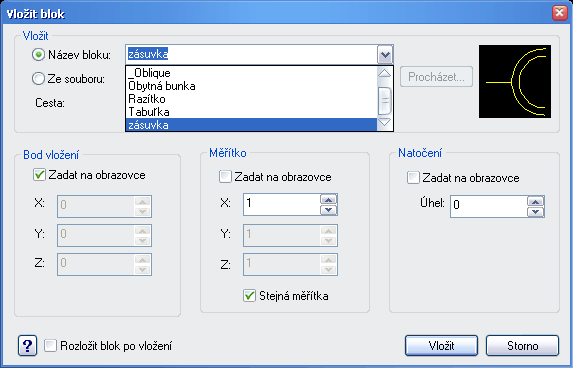
obr. 92-1
- Úpravy bloku pred vložením do výkresu:
- Zadanie uhlu natočenia /proti smeru hodinových ručičiek/
štandardne 0.
- Zadanie Mierky zobrazenia v ose X, Y, Z
štandardne 0, 0, 0.
- Zadanie Bodu vloženia necháme začiarknuté, lebo súradnice
umiestnenia referenčného bodu budeme zadávať vo výkrese.
- Zadané parametre bloku potvrdíme tlačidlom OK, dialóg sa skryje.
- Určite polohu bodu /Referenčného bodu bloku vo výkrese./ uchytením,
alebo trasovaním obr. 92-2.

obr. 92-2
- Dvojklikom skontrolujte vložený blok vo výkrese a uložte súbor.
 Príklad 36 - vloženie bloku
Príklad 36 - vloženie bloku
Nakreslite krivku symbolizujúcu elektrický rozvod a pripojte k nej bloky ako
symboly zásuviek podľa obr. 92-3.
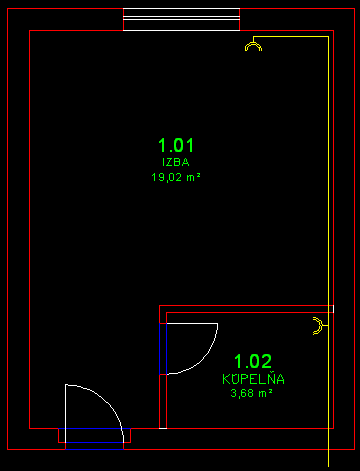
obr. 92-3
- Otvorte výkres pr36.dwg a nastavte
štandardné prostredie.
- Začiarknite uchopovanie Nejblíže /Menu - Nástroje - Nastavení
kreslení - Nejblíže/.
- Nastavte aktuálnu hladinu Elektrorozvody.
- Vypnite zobrazovanie hrúbky čiary tlačidlom TLČ na lište
Kresliace pomôcky /obr. 23-1/.
- Nakreslite krivku elektrického rozvodu pomocou príkazu Křivka
 . Presná
poloha rozvodu nie je zadaná. . Presná
poloha rozvodu nie je zadaná.
- Vloženie bloku zásuvky do kúpelne:
- Klepnite na ikonu Vložit blok
 na paneli
nástrojov Kresli a vyberte blok zásuvka. na paneli
nástrojov Kresli a vyberte blok zásuvka.
- Do poľa Úhel: zadajte hodnotu 180 a potvrďte dialóg
tlačidlom Vložit.
- Kurzor zobrazujúci symbol zásuvky otočený o 180°
presuňte do blízkosti krivky elektrického rozvodu až sa
zobrazí uchopovacia značka Nejblíže a klepnite na tlačidlo myši
obr. 92-4. Blok sa vloží.
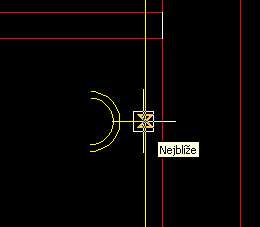
obr. 92-4
- Vloženie bloku zásuvky do izby:
- Klávesom Enter /alebo medzerník/ zopakujeme posledný zadaný
príkaz Vložit blok
 . Blok
zásuvky zostal vybraný. . Blok
zásuvky zostal vybraný.
- V časti dialógu Natočení začiarknite možnosť Zadat na
obrazovce a potvrďte dialóg tlačidlom Vložit.
- Kurzor zobrazujúci symbol zásuvky presuňte do blízkosti koncového
bodu krivky elektrického rozvodu v izbe až sa zobrazí uchopovacia značka
Koncový a klepnite na tlačidlo myši. Zadajte uhol natočenia bloku
myšou a klepnite na tlačidlo myši. Blok sa vloží.
- Porovnajte výsledok s obr. 92-3 a uložte výkres.
 Preštudujte Preštudujte
 Menu - Nápověda - Průvodce
užívatele - Sdílení dat mezi výkresy a aplikacemi - Reference jiných
výkresových souborů (Xref). Menu - Nápověda - Průvodce
užívatele - Sdílení dat mezi výkresy a aplikacemi - Reference jiných
výkresových souborů (Xref).
 Menu - Nápověda - Výukové videá -
Share Data Between Drawings and Applications - Attach and Manage External
References - PLAY. Menu - Nápověda - Výukové videá -
Share Data Between Drawings and Applications - Attach and Manage External
References - PLAY.
späť
|